Мрежи: Инсталиране и конфигурация на WLAN карти под Windows и Linux
Историята: един безкраен кошмар от кабели, хъбове и гръмотевици ...
Имам удоволствието да поддържам малка мрежа – към 1
кв.км в центъра на София. Всичко е много стабилно, интернета е към 200-300
кб/с, клиентите са доволни и т.н... Има обаче едно природно явление
наречено буря! И най-вече гръмотевици и ветрове. Те всеки месец късат
кабели или по-лошо събират статично електричество и “опичат” всички
хъбове, мрежови карти, а на места и цели компютри ?, което си е голям и
неоправдан разход. Пробвахме със заземеване и протектори, но не помогна
много. Тогава започнахме да мислим върху вариянт без кабели.... “няма
кабели – няма проблеми”.
Проведох следните експерименти:
Тестова ситуация:
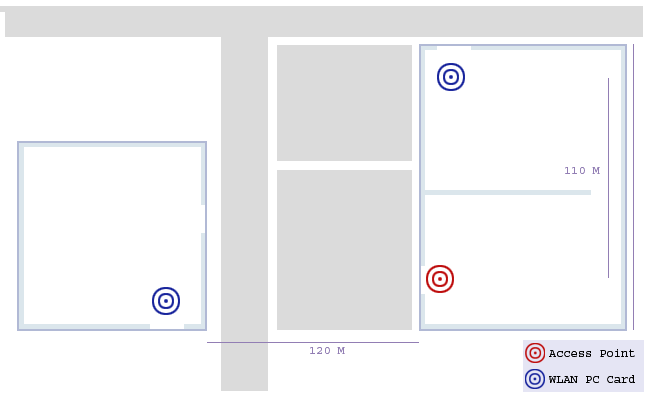
I вариант
точка 1 – Linux; kernel
2.4.18 – SMC-2602W (pcmcia in pci)
точка 2 – MS Windows 2000 sp1 –
SMC-2602W (pcmcia in pci)
II вариант
точка 1 – Windows XP – SMC USB
Adapter SMC266-AR
точка 2 – Windows 98 - SMC USB Adapter SMC266-AR
Това са два различни блoка с бетонни стени. Access Point-а е поставен на прозореца, който е затворен. В съседния апартамент се намира единия клиент на мрежата, делят ги две тухлени стени и няма пряка видимост. Връзката между точката 1 и АР е 11 mb ( фигура 1). И двата апартамента във десния блок са на 6-тия етаж.
Между двата блока има къща, дървета и улица. Втория клиент на мрежата се намира на втория етаж зад носеща бетонна стена, т.е. доста дебела стена ?
Връзката м/у този клиент и АР на 120 метра е 5.5 mb, което е грубо към
300 kb на практика тествана от мен скорост в тези условия. Мрежата се
държи много стабилно.
Ако имаше кабели на мястото на радио вълните,
схемата би изглеждала така :
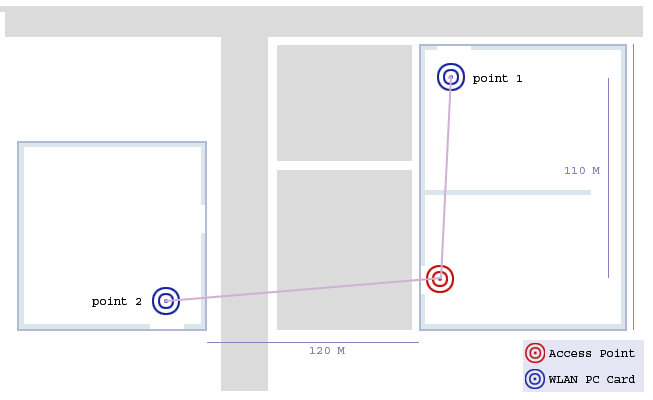
Инсталация на тази система :
1) инсталация на клиент: Под каквато и версия на Windows инсталацията е
безкрайно лесна ! След като поставите USB утройството, системата ви иска
инсталационен диск и се инсталира картата. След рестарт се наглася като
нормално мрежово устройтво. Потребителите на Windows XP са улеснени защото
имам по-пълни и лесни за контрол драйвери, а потребителите на 9x,Me трябва
да инсталират допълнителен софтуер от диска ако искат да мога да
контролират напълно новото си устройство.
2) Инсталацията на АР ми отне
обаче повече време и главоболия?. АР си е мрежови клиент и си има собствен
IP адрес в мрежата, т.е. това си е пълноценен мрежови компютър. Нужно му е
само ток от адаптера и тръгва ? Ако искате да го направите част и от
кабелната си мрежа – просто го пускате с UTP кабел към нея и вече може да
го ping-нете и настроите.
2.1) настройка на АР :
към АР устройството също има диск. На него има една програмка - EZ Connect Wireless AP Manager. След като я инсталирате тя ще сканира къде имате AP (устройтвото трябва да е в същата мрежа като PC-то с UTP кабел).
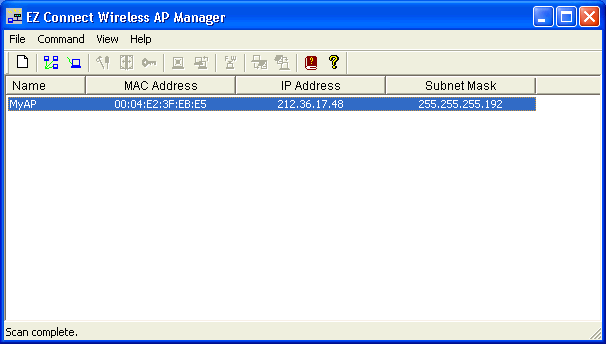
Избирате към кое устройство да се свържете и тогава придобивате право на следните настройки :
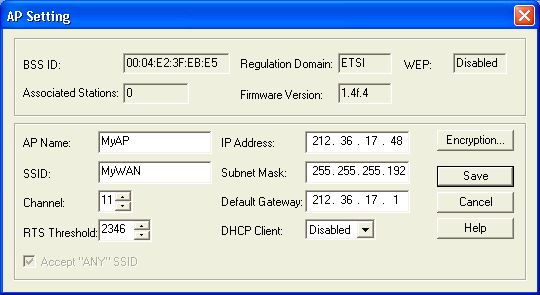
Основни настройки : IP адрес, име на АР и име на мрежата.
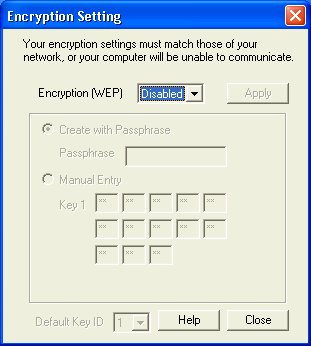
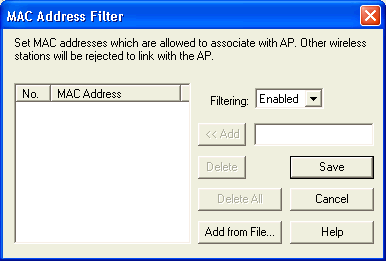
Криптиране или как да направим мрежата си непробиваема за досaдното съседче, което се възбужда от това да ни чете съобщенията в ICQ ?
MAC филтър: Задаване кои са клиентите на мрежата ви и вече е невъзможно на някой друг да се върже към нея без да сте му разрешили. АР познава клиентите по WLAN картите, които позват. Така единствения начин да се краде трафик или влиза в мрежата е като се открадне и самата карта.
След като веднъж настроите АР, може да му махнете кабела, ако разбира се нямате намерение да го свързвате към кабелна мрежа и вече е готов за употреба! Сега е зависим само от тока ? Няма значение с коя ОС сте – Windows или Linux… AP ще ви обслужи с свърже с другите от мрежата без да се интересува.
Заключение: Това са много добри и надежни устройсва и можат да ви
спестят не само пари, а и много време, което често е много по-скъпо
!
Инсталиране по Linux
Нужните ви пакети:
- - source пакерите на kernal-а ( kernel-source-2.x )
- - pcmcia-cs
- - linux-wlan
Поставяте kernel source-а в /usr/src/linux директорията. Разопаковате другите два парета и стартирате Configure фаила в pcmcia-cs директорията.
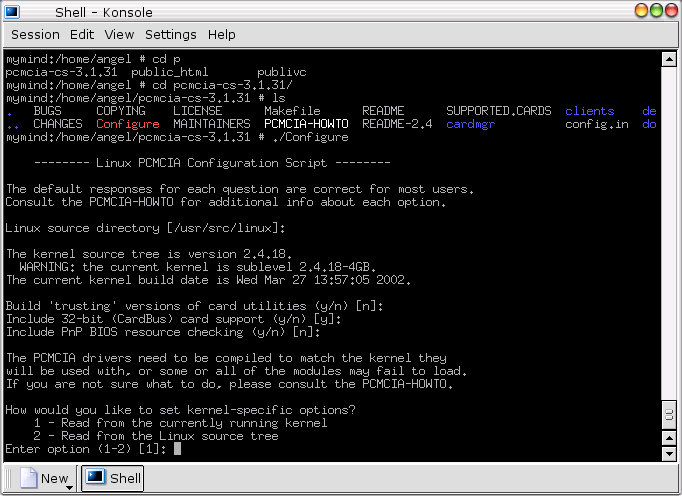
След като привършите с конфигурацията – компилирате и инсталирате пакета
$ make
$ make install
Вече имате поддръжка на PCMCI карти под Linux! Сега остава да му се каже, че тази карта е wireless network cart… това става с linux-wlan.
От директорията на linux-wlan стартирате Configure файла :
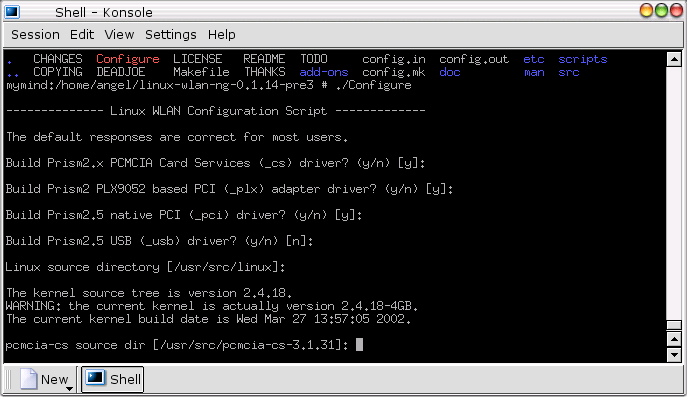
!!! Завължително трябва да имате source-a на ползваното от вас (в момента) ядро ! както и source-a на pcmcia-cs !!!
След конфигурацията :
$ make all
$ make install
!!! Внимание ... make install се прави само ако имате root права !!!
след инсталация трябва само да добавите няколко реда код в /etc/xxx/rc файла
(xxx – в зависимост от дистрибуцията, която ползвате – стандартно /etc/rc.d/rc), който може да вземете от README файла в зависимост от модела на картата и нейния интерфейс.
Стартирате:
$ wland
Конфигурацията се извършва от wlan.cfg файла... От там се наглася и криптирането... Важно е при първоначалните експерименти да ползвате еднакви .cfg файлове на двете Linux системи, кадето разликата е само в ip адресите :))
Правилната конфигурация на системата се познава по-това, че след стартирането на:
$ ifconfig
виждате интерфейс wlan, подобно на eth0 и lo